3.9.15.5 DOSBox - программный эмулятор DOS
 Скачать документ
Скачать документ
Установка
Запуск программ
Примеры запущенных программ
Файл конфигурации
Список горячих клавиш
Автозапуск программ
Исправление проблем
Окружение
- Версия РЕД ОС: 8
- Конфигурация: Рабочая станция
- Версия ПО: dosbox-staging-0.77.1-2
DOSBox - это программный эмулятор PC, создающий окружение DOS. Программа DOSBox является свободным программным обеспечением, которое позволяет запускать старые программы и игры на современных компьютерах и устройствах под управлением операционных систем Windows, Linux, Android и других.
Под DOSBox уверенно запустятся и будут работать различные файловые менеджеры времен MS-DOS, бухгалтерские и банковские программы, среды программирования, программы для радиолюбительских измерений и коммуникаций.
Установка
Установить DOSBox можно из репозитория РЕД ОС 7.3 командой:
dnf install dosbox
Запустить программу можно из «Меню» → «Системные» → «DOSBox» или из терминала командой:
dosbox
После запуска программы появится консоль DOSBox.
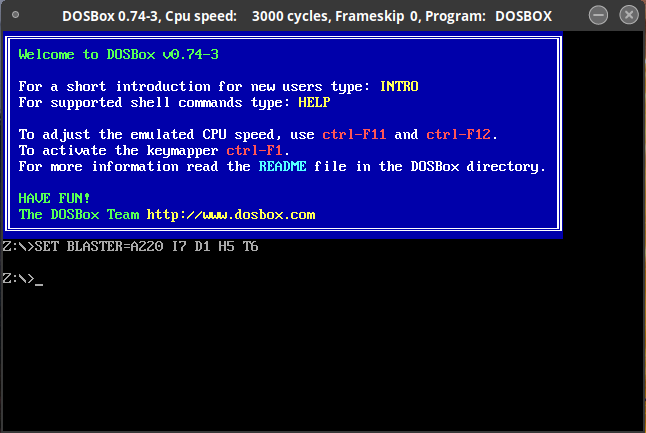
Запуск программ
Рассмотрим несколько вариантов запуска программ в эмуляторе DOS. Первый и самый простой способ запуска программы - это ввести в терминале внешней ОС команду dosbox, а в качестве атрибута указать путь к запускаемому файлу.
Пример:
dosbox /home/user/Program/Doom/DOOMS/SETUP.EXE
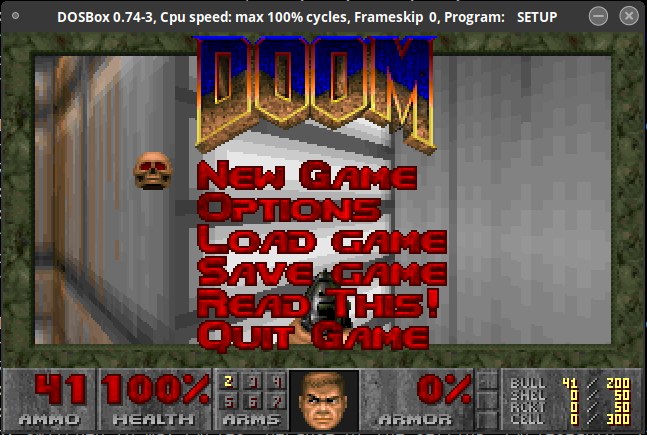
Второй способ - это запустить DOSBox и производить все манипуляции с файлами уже через его терминал.
Для начала нам потребуется примонтировать каталог с программой, которую мы хотим запустить.
mount X /home/user/Program/Doom Drive X is mounted as local directory /home/user/Program/Doom/
Перейти в смонтированый каталог можно, введя:
X:
где «X» - это имя диска, к которому был примонтирован каталог внешней ОС.
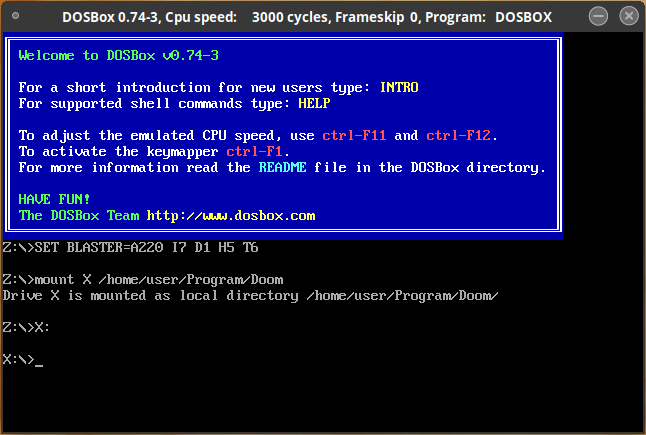
Вывод файлов в каталоге осуществляется командой:
dir
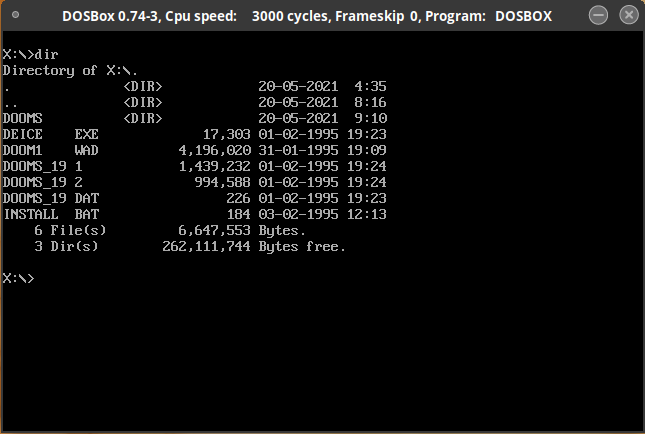
Перемещение по каталогам осуществляется командой cd . Например:
cd DOOMS
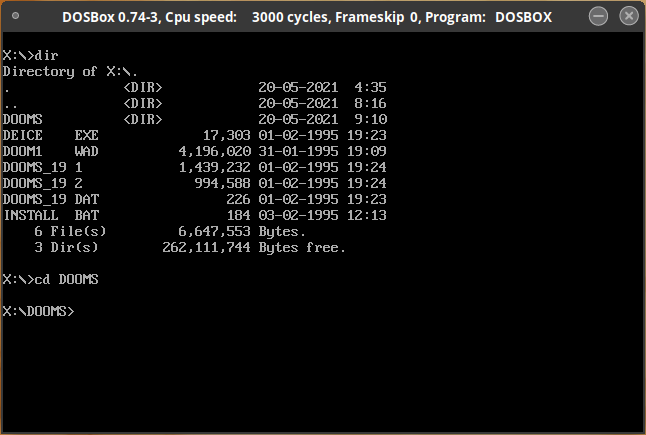
Для запуска программы необходимо ввести её название с расширением. В данном случае команда будет выглядеть следующим образом:
SETUP.EXE
Примеры запущенных программ
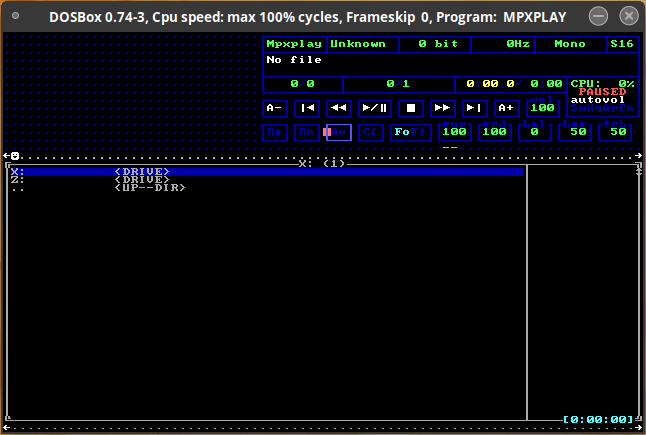
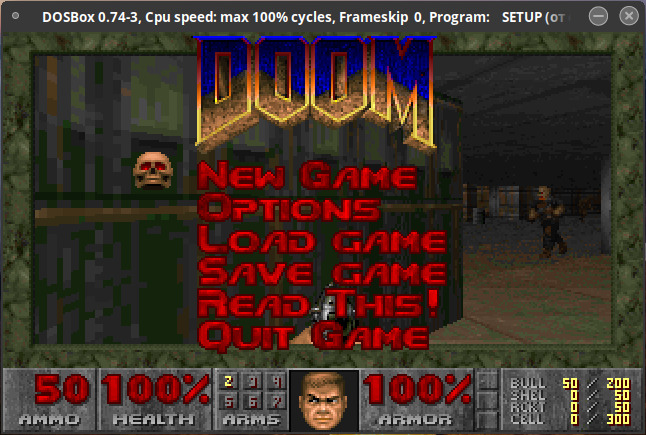
Также в DOSBox можно вывести список всех доступных команд. Для этого необходимо ввести help.
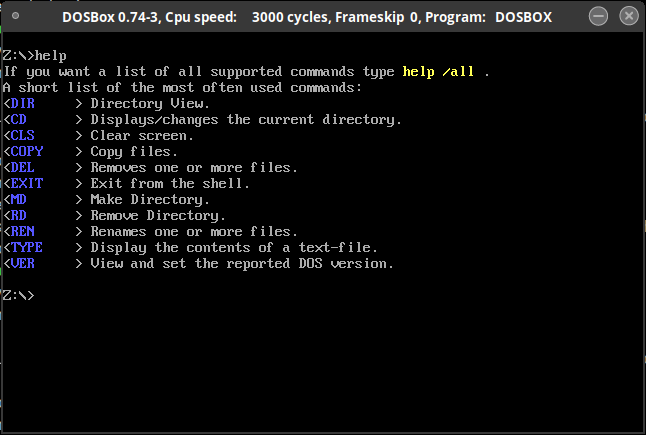
Файл конфигурации
Для каждой программы можно создать свой конфигурационный файл с уникальными для нее параметрами эмуляции.
После первого запуска DOSBox будет автоматически создан конфигурационный файл по умолчанию - dosbox.conf. Файл располагается ~/.dosbox.
Для редактирования файлов конфигурации можно использовать любой текстовый редактор — nano, pluma и другие.
Чтобы запустить эмулятор с определенным конфигурационным файлом, нужно выполнить команду:
dosbox -conf /
Например:
dosbox -conf /home/user/Program/Doom/Dconf.conf
где Dconf.conf — имя конфигурационного файла.
Список горячих клавиш
Ниже приведен список основных горячих клавиш эмулятора:
- «ALT + ENTER» - включение/выключение полноэкранного режима;
- «ALT + PAUSE» - приостановка работы эмулятора DosBox;
- «CTRL + F1» - запуск редактора горячих клавиш;
- «CTRL + F4» - обновление кеша примонтированых директорий;
- «CTRL + ALT + F5» - запуск и остановка захвата экрана с последующим сохранением в видеофайл;
- «CTRL + F5» - захват и сохранение скриншота;
- «CTRL + F6» - запуск и остановка записи звука в Wav-файл;
- «CTRL + ALT + F7» - старт и остановка записи OPL-команд;
- «CTRL + ALT + F8» - старт и остановка записи разных MIDI-команд;
- «CTRL + F7» - уменьшить количество пропускаемых кадров;
- «CTRL + F8» - увеличить количество пропускаемых кадров;
- «CTRL + F9» - холодное выключение DOSBox (kill);
- «CTRL + F10» - включение и отключение захвата мышки;
- «CTRL + F11» - замедление эмулятора, уменьшение количества циклов микропроцессора;
- «CTRL + F12» - ускорение эмулятора, увеличение количества циклов микропроцессора;
- «ALT + F12» - отключение лимита скорости.
Автозапуск программ
Иногда полезно, чтобы при запуске эмулятора выполнялись определенные команды, например, монтирование каталога или запуск программ. В DOSBox это реализовано через файл конфигурации.
Чтобы задать команды для автостарта, в DOSBox нужно добавить список этих команд в конфигурационный файл в специальную секцию под названием [autoexec].
Открываем в текстовом редакторе конфигурационный файл и ищем в конце секцию [autoexec] - все заданные там команды будут автоматически выполнены по порядку после запуска эмулятора.
В примере настройка происходит в файле конфигурации dosbox.conf, используемом по умолчанию.
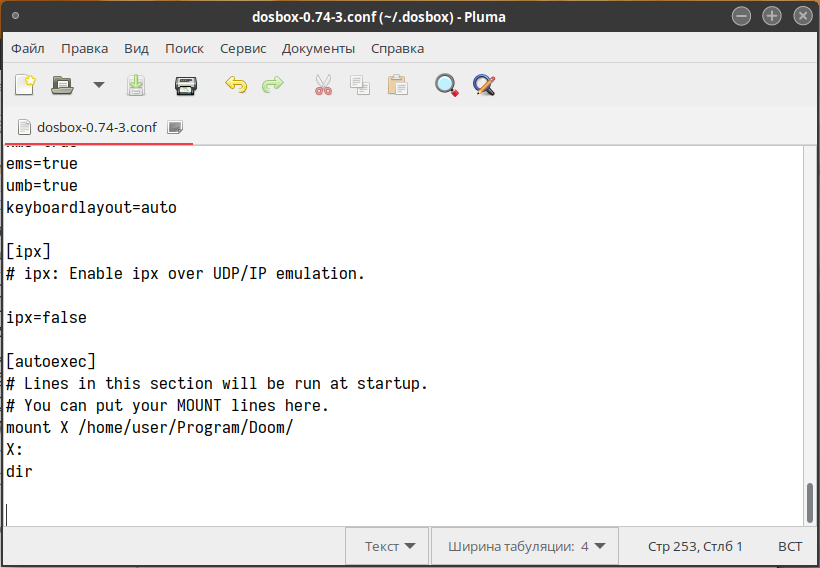
Для работы в более привычном формате можно добавить в автозагрузку оболочку типа Volkov Commander или DOS Navigator.
Распакуем Volkov Commander в директорию «vc», которая расположена в монтируемом каталоге X. Добавляем в конфигурационный файл примера, что приведен выше, строчку: «x:/vc/vc.com».
В показанном выше примере при запуске DOSBox автоматически примонтируется диск X и запустится Volkov Commander:
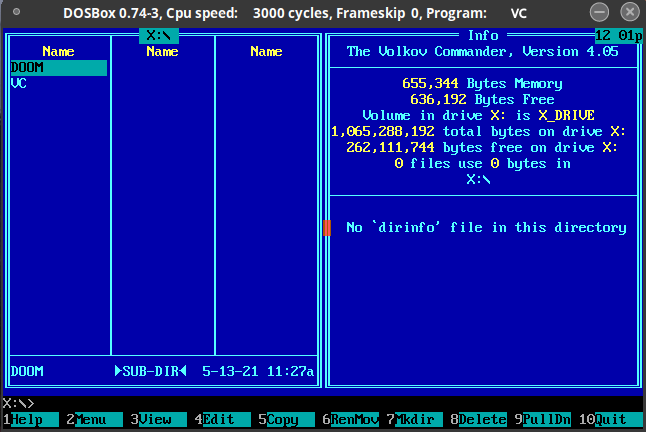
Исправление проблем
Для исправления неверного отображения символов кириллицы в DOS служат утилиты - руссификаторы клавиатуры.
В случае использования DOSBox достаточно добавить в конфигурационный файл в секцию [autoexec] строку:
keyb ru 866
После перезагрузки эмулятора проблема должна исчезнуть.
Дата последнего изменения: 08.10.2024
Если вы нашли ошибку, пожалуйста, выделите текст и нажмите Ctrl+Enter.

